小節を追加・削除する
小節を挿入
MuseScore では、さまざまな方法を使ってスコアに小節を挿入し削除できます。小節を挿入できるのは:
* 選択範囲の前
* 選択範囲の後
* スコアの最初
* スコアの最後
小節コンテキスト メニュー
一つか複数の小節を挿入するには:
1. 小節の空白部分を右クリックし、
2. コンテキスト メニューから 小節を挿入 を選択します。
3. 表示されたオプションから、小節を挿入する場所を選択します。
4. ダイアログボックスで "挿入する小節数" を入力し、OK を押します。
プロパティパネル
一つまたは複数の小節を挿入するには:
1. 小節をクリックし、
2. プロパティ パネルに移動します。
3. 小節 セクションで 小節を挿入 をクリックし、
4. 挿入する小節の数を入力します (あるいは、小節を1つだけ挿入する場合は "1" のままにします)。
5. ドロップダウン メニューから小節を挿入する場所を選択します。 (あるいは、選択した小節の後に新しい小節を挿入するにはそのままにしておきます。)
6. + ボタンをクリックします。
このポップアップは、ユーザー インターフェイスの別の部分をクリックするまで開いたままです。そのため、さらに小節を挿入する必要がある場合は、+ ボタンを何度でも押し続けることができます。
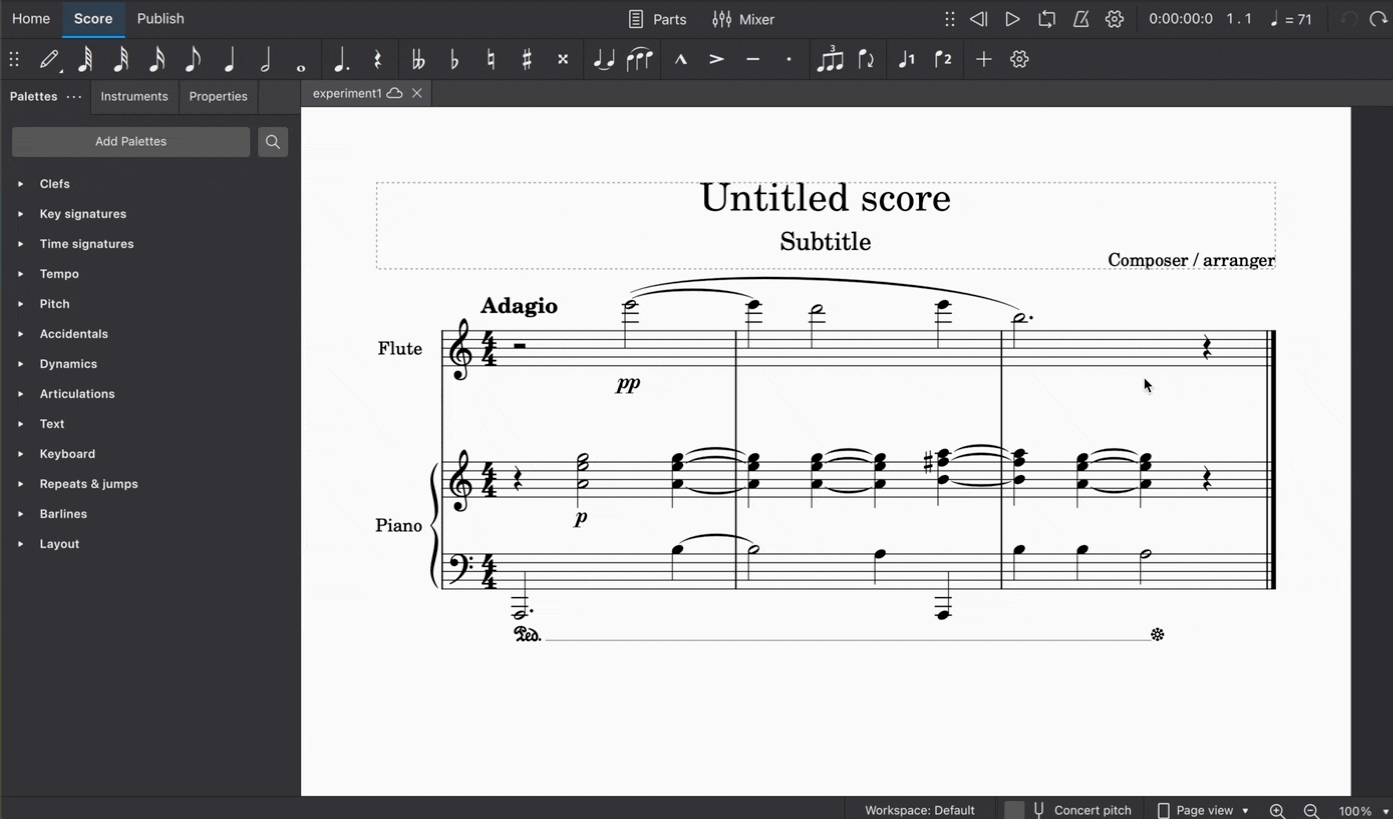
さらに、次の2つメニューのどちらかで、小節を挿入できます。
音符入力ツールバー
- スコア内の何かを選択し、(線オブジェクト以外であれば何でも構いません。)
- 音符入力 ツールバーの + ボタンをクリックし、
- 小節 に移動して、
- 表示される中で新しい小節を挿入する場所を選択します。
メニューバー
- スコア内の何かを選択し、(線オブジェクト以外であれば何でも構いません。)
- メニューバー の 追加 ボタンをクリックし、
- 小節 に移動して、
- 表示される中で新しい小節を挿入する場所を選択します。
キーボード ショートカットで小節を挿入する
選択したポイントの前に 一小節 をすばやく挿入するには:
1. スコア内の何かを選択し、(線オブジェクト以外であれば何でも構いません。)
2. Ins を押します。
Ins を繰り返し押せば、選択ポイントの前にさらに小節を挿入できます。
選択ポイントの前に 複数の小節 をすばやく挿入するには:
1. スコア内の何かを選択し、(線オブジェクト以外であれば何でも構いません。)
2. Ctrl+Ins (Mac: ⌘+Ins) を押し、
3. 表示されるダイアログに "挿入する小節数" を入力して、
4. OK をクリックします。
スコアの末尾に小節を追加するには、キーボード ショートカット Ctrl+B (Mac: ⌘+B) を使えば1小節を、Alt+Shift+B (Mac: Option+Shift+B) であれば複数の小節を加えられます。
フレームに小節を追加
スコアの 。 に小節を追加することもできます:
1. フレームをクリックし、
2. 上記の "音符入力ツールバー" か "メニュー バー" に記載している手順か、"キーボード ショートカット" を使います。
小節を削除
キーボード ショートカットを使用して 1 つまたは複数の小節を削除するには:
1. 小節を1つ選択し。(または Shift を押しながら複数の小節を選択し、)
2. Ctrl+Backspace か Ctrl+Del (Mac: ⌘+Baclspace か ⌘+Del) を押します。
あるいは、
1. 小節を1つ選択し、(または Shift を押しながら複数の小節を選択し、)
2. 選択範囲内の任意の小節を右クリックして、
3. 小節を削除 を選択します。
また、次の方法もあります:
1. 小節を選択し、(または Shift を押しながら複数の小節を選択し、)
2. ツール に移動して、
3. 選択した範囲を削除 を選択します。
末尾の空の小節を削除
スコアの末尾にある空の小節を削除するには:
1. ツール に移動し、
2. 末尾の空の小節を削除 を選択します。
参照
その他の小節関連ページ:
* 小節番号
* 小節休符と長休符
* 弱起と無拍子の小節
* 小節のプロパティ
* Mensural 表記法と Mensurstrich